Outlook是微软开发的一个邮箱软件,我们也常常需要用到它,因此不少用户想把它设置为开机自启动,但是很多人不知道Win8怎么设置Outlook开机自启动?其实方法很简单,如果你不知道的话,那么赶紧来看看小编整理的Win8设置Outlook开机自启动教程吧!
方法/步骤:
1、控制面板-管理工具-任务计划程序。
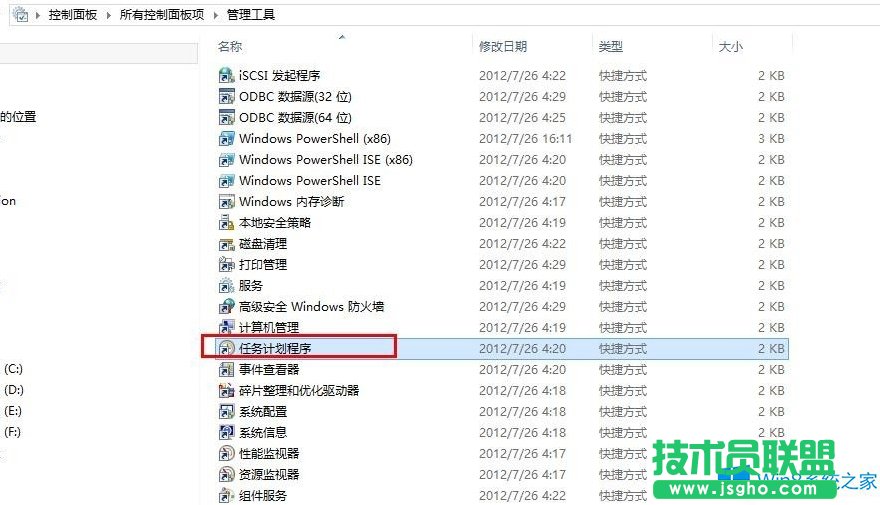
2、在任务计划程序页面,点击“创建基本任务”。
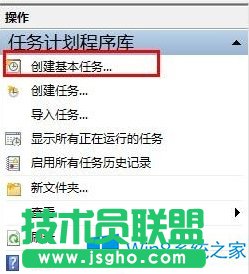
3、在创建基本任务向导页面,给创建任务起名字。
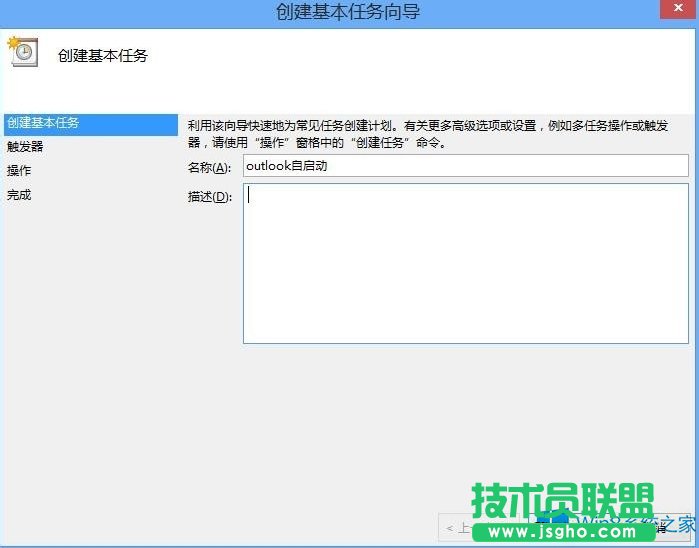
4、选择任务触发器。
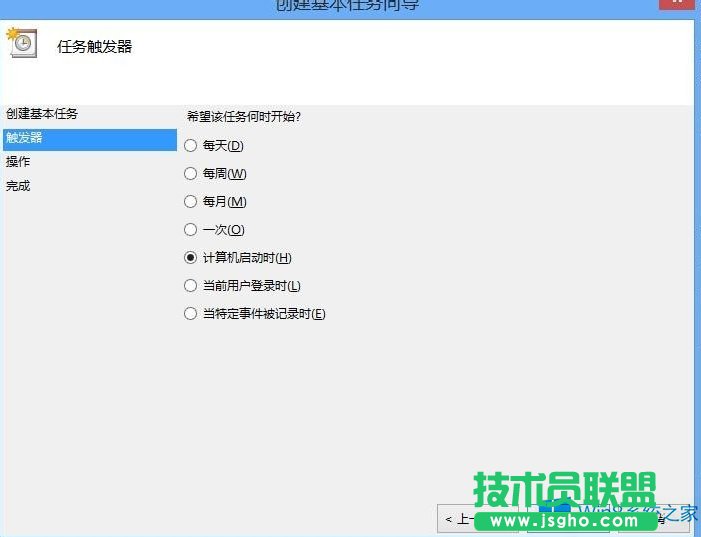
5、选择任务操作项。
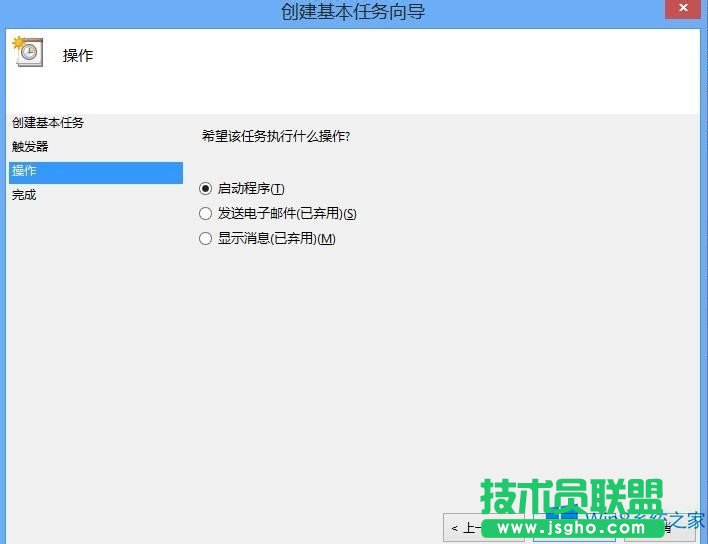
6、点击“浏览”选择启动程序。(在Office安装路径中选择Outlook.exe文件)
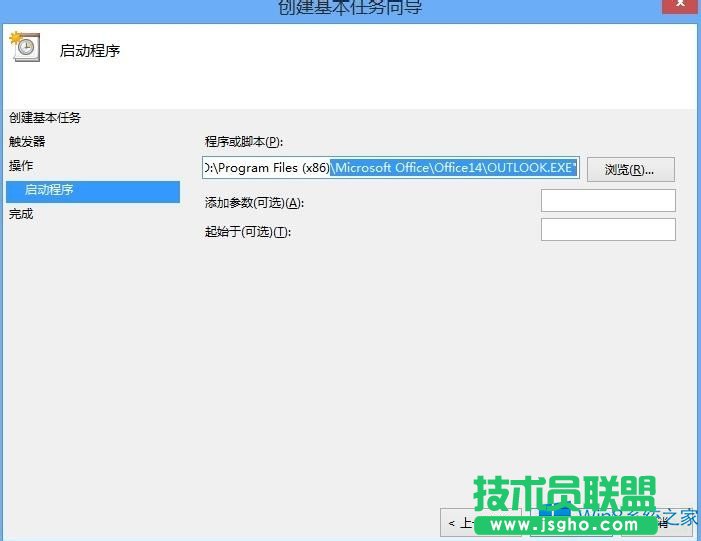
7、下一步点击“完成”任务创建完成。
以上就是Win8设置Outlook开机自启动的方法了,方法很简单,我们只需要打开系统的任务计划程序,之后选择创建基本任务,最后在进行路径等一系列选择即可。